Di cosa si tratta?
Alcuni dei pattern più predittivi che si possono trovare sono i “Double Tops” e i “Double Bottoms”, comunemente chiamati “M” e “W” in quanto la lettera indica esplicitamente questi pattern.
BladeSCALPER è un concentrato di innovazioni per rendere lo scalping semplice e facile.
- Con lo ScalpUP / ScalpDOWN Signal© – si ottiene un chiaro segnale del prossimo probabile movimento
- Con le PowerZONES© – ottenete istantaneamente la zona in cui il prezzo sarà probabilmente attratto
- Con la RewardBOX © – regolare TP1/TP2/TP3 in base alle PowerZones
- Con lo StatsPANEL© – verificare il tasso di vincita dei pattern M & W su un periodo di tempo
- Con il MovingAverageFilter© – ottimizzare la probabilità di successo dei pattern M & W
Per chi?
Inizialmente, lo scalping si basa su piccoli movimenti, presumibilmente più prevedibili di quelli grandi, e sulla ripetizione di questa operazione molte volte; per questo, scalping significa solitamente daytrading e non tutti possono essere daytrader, poiché la gestione delle proprie emozioni è fondamentale;
Ma è anche possibile utilizzare questo indicatore su un time frame più grande e fare trading quando si desidera i M & W!
Quindi, di base, BladeScalper è per tutti coloro che vogliono negoziare con successo i pattern M&W in qualsiasi timeframe e su qualsiasi asset!
Per quali asset?
BladeSCALPER e il suo Screener sono universali e funzionano bene su tutti gli asset e su tutti i periodi;
- Blade Scalper Assets 1
- Blade Scalper Assets 2
- Blade Scalper Assets 3
- Blade Scalper Assets 4
- Blade Scalper Assets 5
- Blade Scalper Assets 6
Perché abbiamo apportato queste innovazioni?
Perché come trader avevamo bisogno di avere tutto in uno: uno strumento di scalping molto preciso e innovativo per far coincidere visivamente i TakeProfit e i Supporti e Resistenze, ovvero le PowerZones;
Come funziona e come fare trading con BladeSCALPER?
Segnali di ScalpUP / ScalpDOWN©
- I segnali vengono forniti quando vengono identificati i pattern di M e W, in tempo reale e non si ripresentano.
PowerZONES©
Abbiamo innovato il concetto di base di Supporti e Resistenze aggiungendo nuove funzionalità con:
- zone che corrispondono meglio al trading reale rispetto alle linee
- forza (quante volte il supporto/resistenza sono stati toccati in passato)
- e la distanza tra queste zone
- le ultime due sono personalizzabili per adattarsi al vostro time frame preferito
- Infine, per comodità, le zone cambiano colore a seconda della loro posizione rispetto al prezzo: diventano rosse se il prezzo è al di sotto e blu se è al di sopra.
TP1/TP2/TP3
- Abbiamo inserito questi segni importanti per ogni trader nell’indicatore stesso, in modo da poterli regolare visivamente con le PowerZones© e impostare i TakeProfit di conseguenza.
- Tenete presente che molto spesso il mercato testa i minimi e i massimi prima di convalidare una tale cifra;
- Siate abbastanza saggi da non saltare nel pattern, ma aspettate che il prezzo chiuda sopra/sotto l’entrata sul vostro time frame preferito.
VWAP
- Con una formula proprietaria basata sulla sequenza M & W identificata, verifica molto presto se il pattern viene invalidato dal mercato quando il prezzo va sopra/sotto il VWAP
- se il pattern W viene convalidato, il prezzo rimarrà al di sopra del VWAP in una mossa ScalpUP
- se un pattern M viene convalidato, il prezzo rimarrà al di sotto del VWAP in un movimento di ScalpDown
StatsPANEL© (aggiornamento V2)
Con questa innovativa funzione è possibile vedere immediatamente
- la probabilità di vincita in base ai pattern precedenti
- il numero esatto di trade che hanno raggiunto il TP1/TP2/TP3
- e, cosa più importante, i guadagni ottenuti con questi trade
Introduciamo inoltre 2 importanti possibilità per migliorare la precisione e l’affidabilità di Blade-SCALPER
- il PatternFACTOR© può essere modificato; esso definisce una percentuale chiave dei pattern M & W
- il MovingAverageFILTER può essere attivato per
- sopprimere i pattern M quando il prezzo è inferiore alla MoveringAverage selezionata
- sopprimere i pattern W quando il prezzo è superiore alla MoveringAverage selezionata.
La modifica di queste variabili cambierà immediatamente le statistiche, proprio come la posizione delle variabili TP1/TP2/TP3 e HistoryMax.
- Statistiche SENZA il filtro
- Statistiche CON il filtro
Consultate anche il nostro Trade-MANAGER per fare trading in modo comodo e automatico sui vostri ordini manuali;
—————————————————————————————————
Configurazione
Ecco le impostazioni predefinite:
Ma dovrete regolare le impostazioni per adattare i vostri TakeProfits alle PowerZONES del momento, come in questo esempio:
Ma dovrete regolare le impostazioni per adattare i vostri TakeProfit alle PowerZONES del momento, come in questo esempio:
BuySignals/SellSignals : scegliere se si desidera visualizzare solo i segnali W o M.
IMPORTANTE: si noti che se si deselezionano entrambi, si otterrà l’indicatore PowerZONES (quindi non è necessario acquistarlo 😉
PowerZONES: deselezionare se non si desidera visualizzarle (non consigliato)
RewardBoxText: deselezionare se non si desidera visualizzare le parole “Entry, TP1, TP2, TP3”.
TakeProfit1/TakeProfit2/TakeProfit3: si imposta come multiplo della zona di rischio in grigio al di sotto/al di sopra dell'”Entrata”, ovvero il classico concetto di rapporto rischio/rendimento.
PowerZoneTouch: definisce il numero di volte che la zona è stata toccata.
PowerZoneDistance: aumentare questo numero se si desidera aumentare il numero di zone e viceversa.
RewardBoxLength: adatta il numero standard alla lunghezza della durata dell’avanzamento.
StopLossExtraPoints: per un modello W (ScalpUP), il bordo inferiore della RewardBOX verrà abbassato; per un modello M (ScalpDOWN), il bordo superiore della RewardBOX verrà alzato; la distanza dei TP1/TP2/TP3 verrà spostata automaticamente.
HistoryMax: il numero di unità prese in considerazione per definire le PowerZones e i vecchi schemi M&W.
ShowVWAP: deselezionare questa casella se non si desidera visualizzare l’indicatore di invalidazione del modello (vedere sopra) (non consigliato).
MovingAverageFilter:
- non spuntato (per impostazione predefinita): il filtro è OFF
- spuntato: il filtro è attivo
MovingAveragePeriod: sceglie la velocità della media
MovingAverageType: scegliere tra tutti i tipi di medie disponibili in PRT.
Applied to: definisce a quale momento disponibile del prezzo viene applicata la media (chiusura, apertura, massimo…).
IMPORTANTE: regolare le impostazioni per adattare i TakeProfit alle PowerZONES del momento dell’operazione, come in questo esempio:

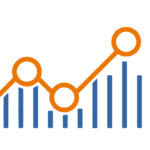

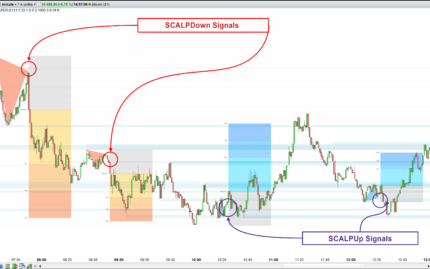

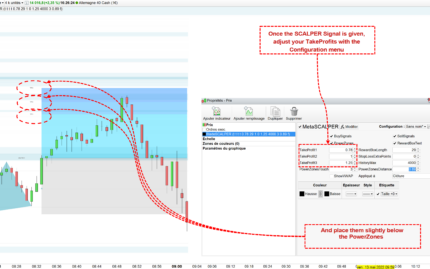

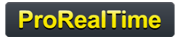

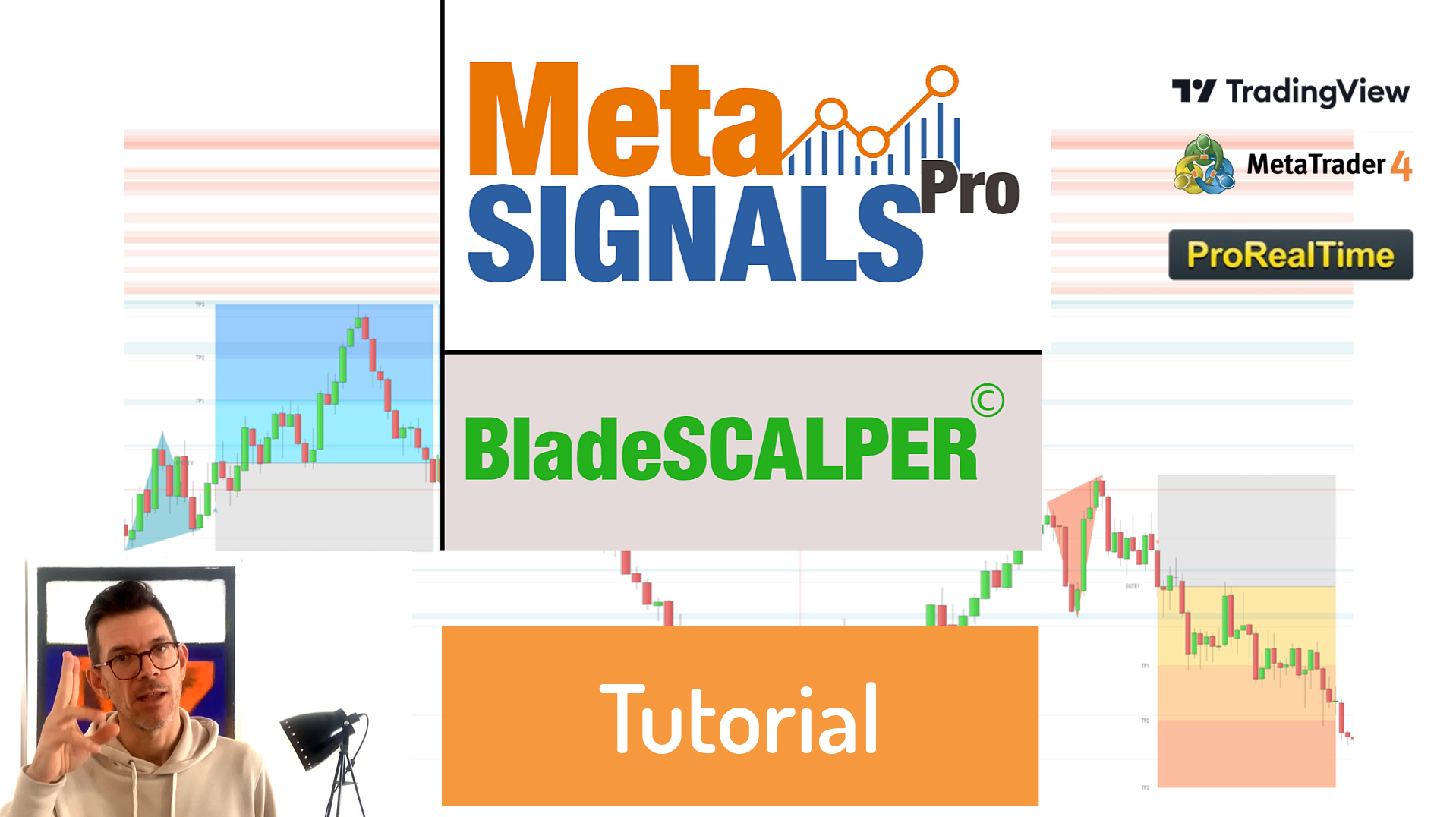






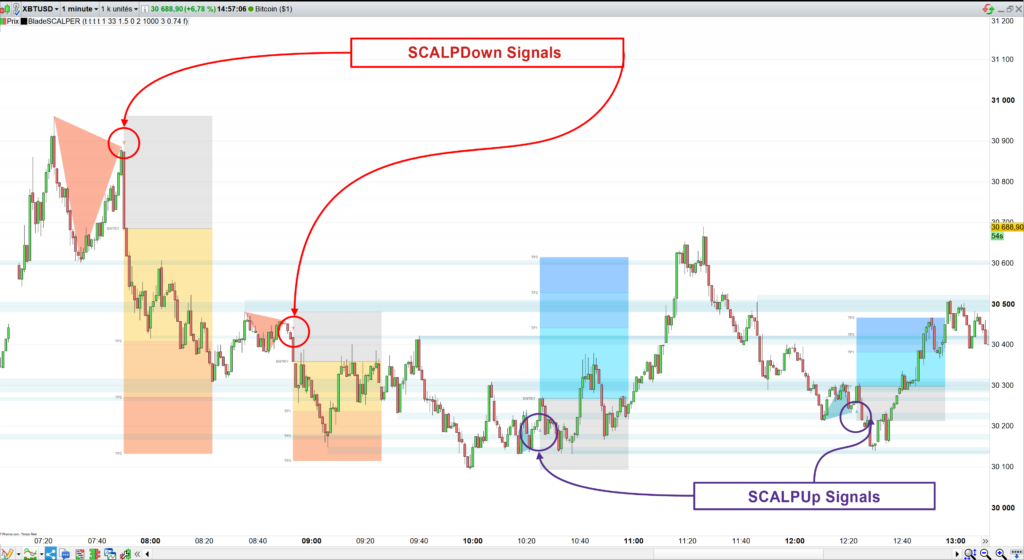
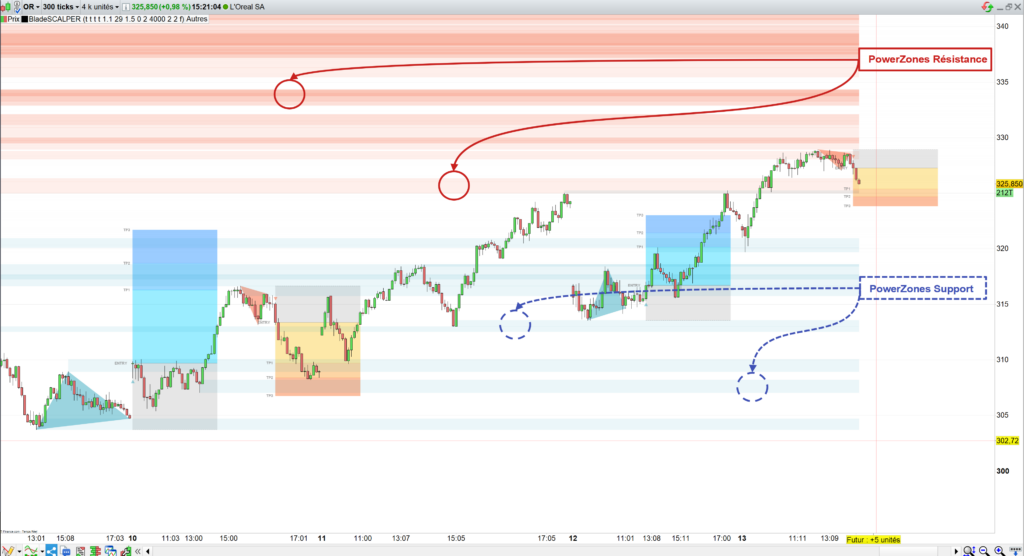
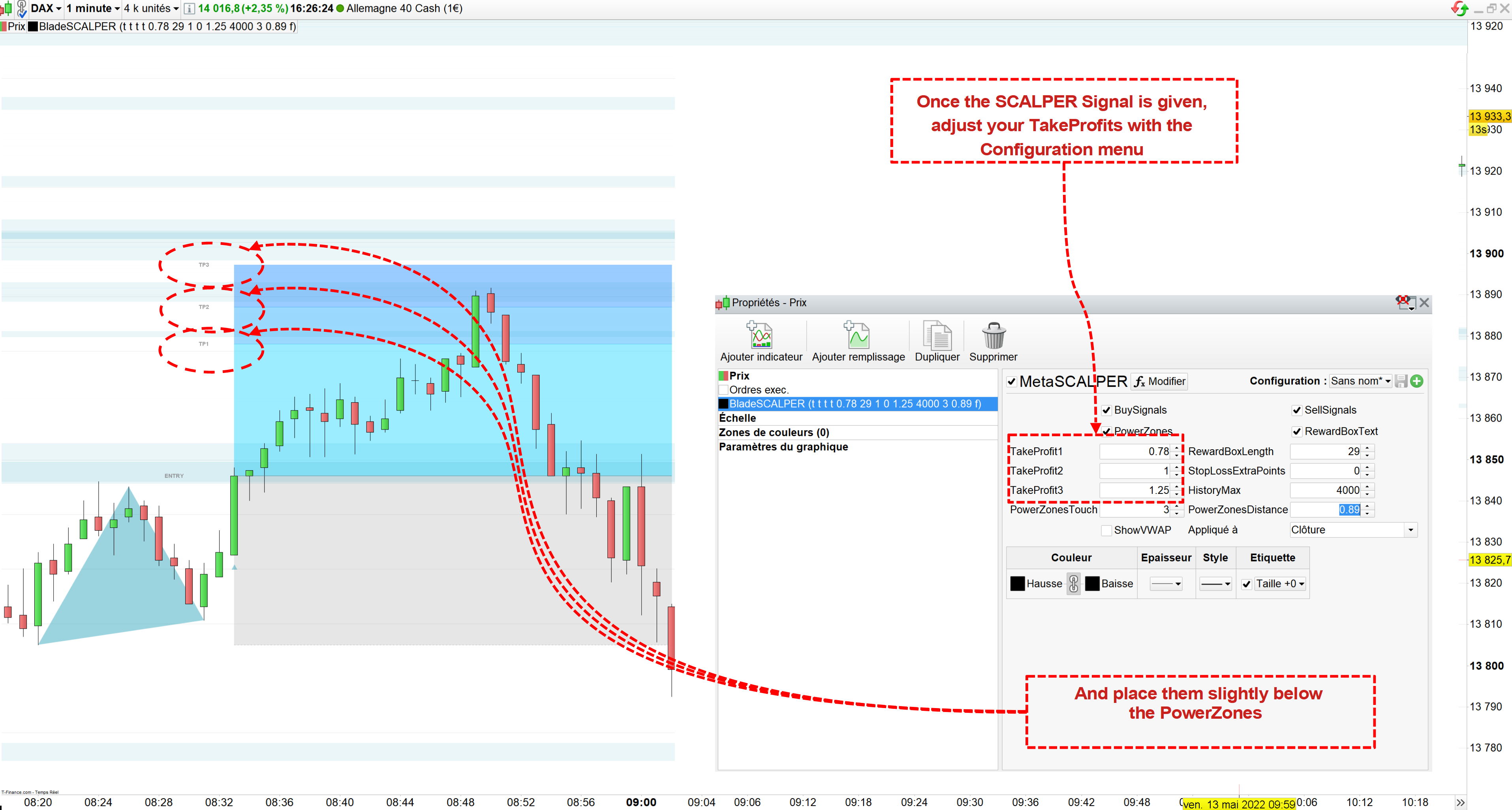
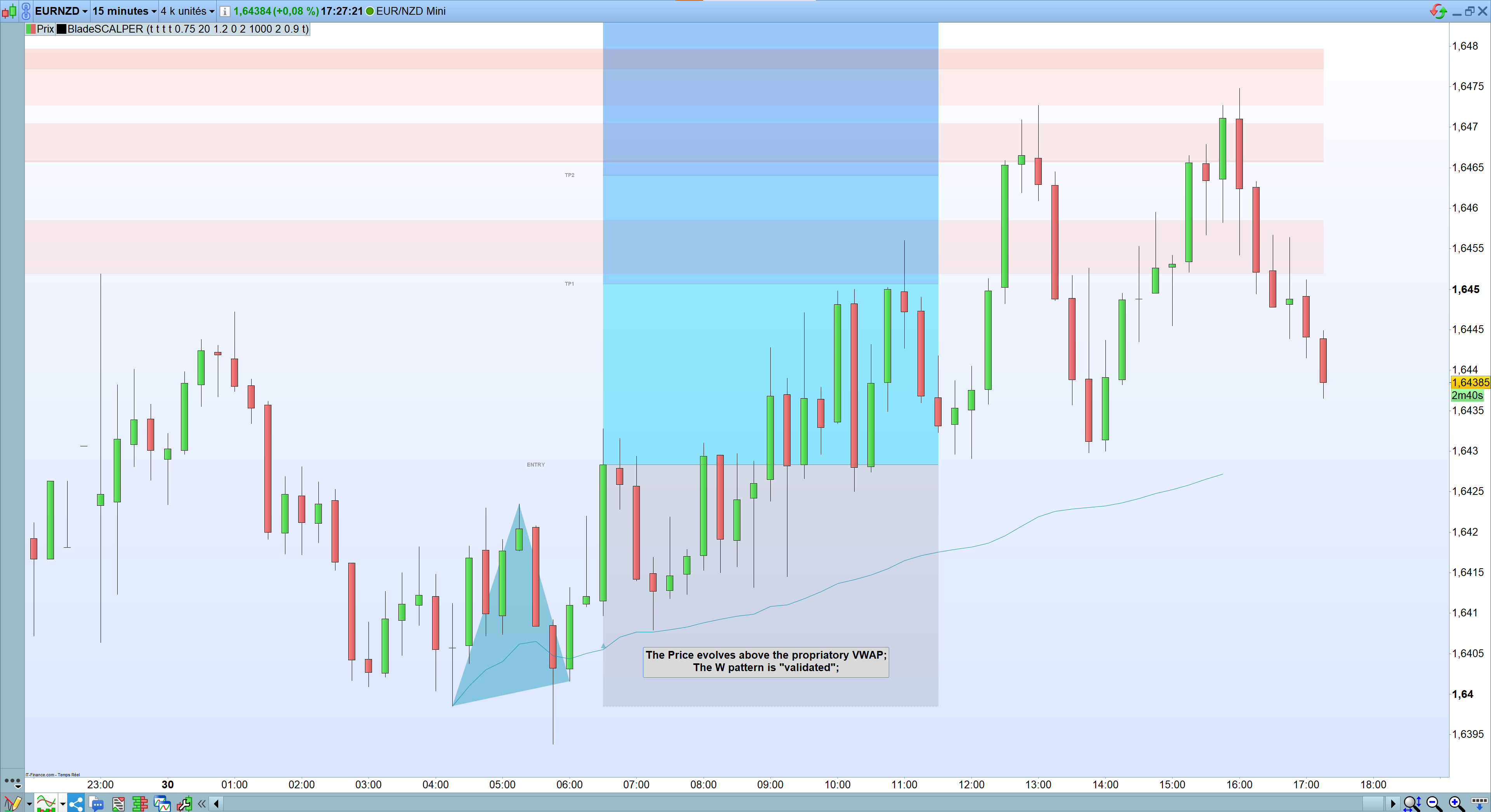


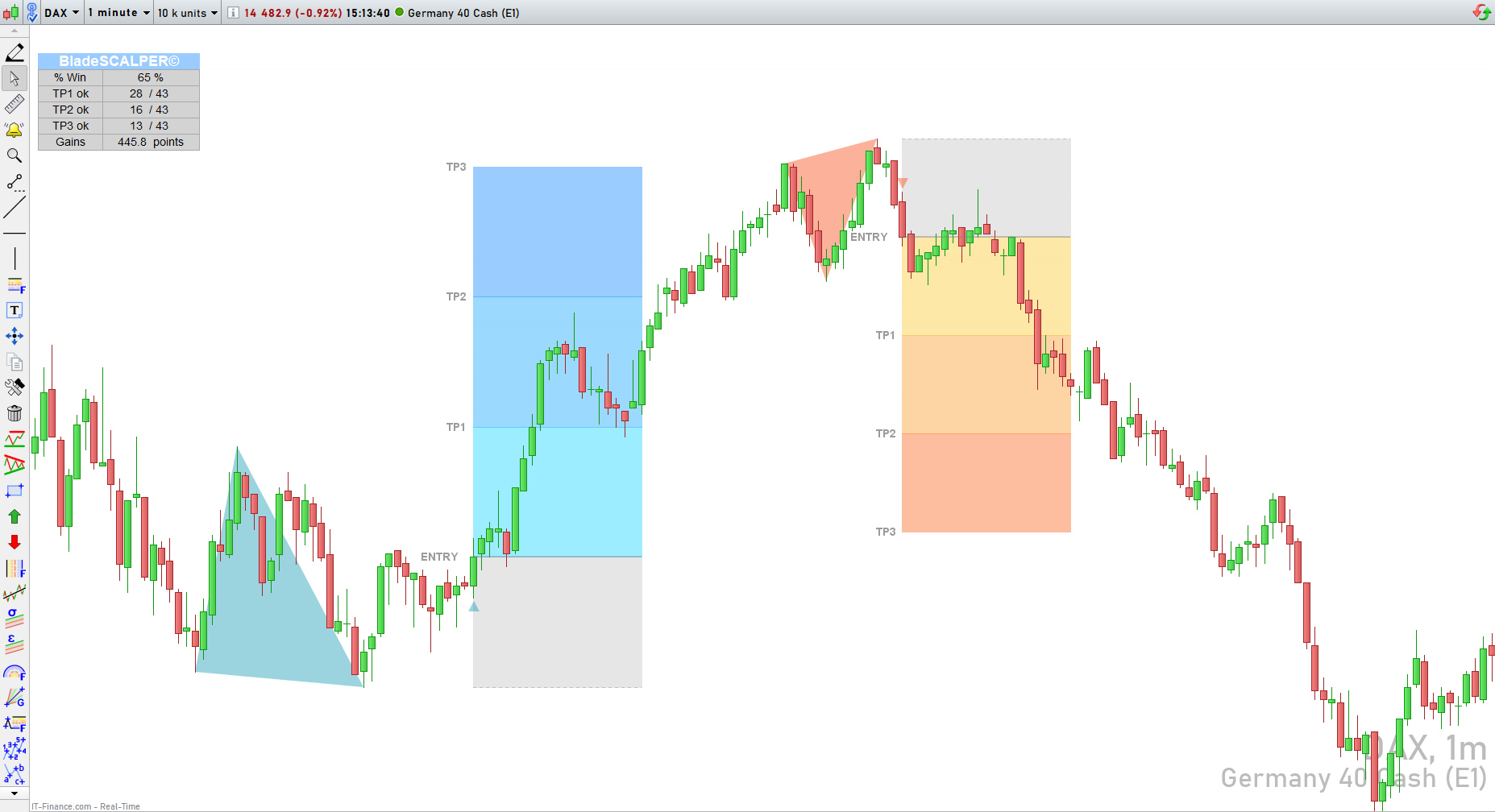

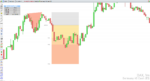


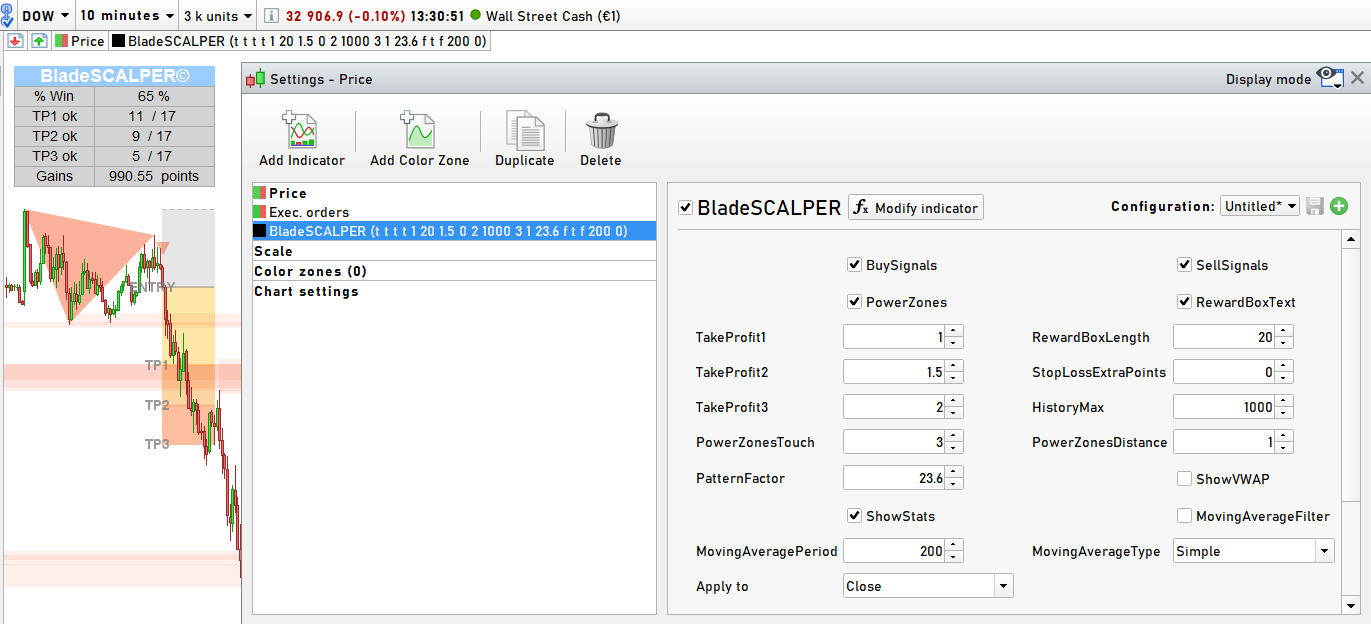
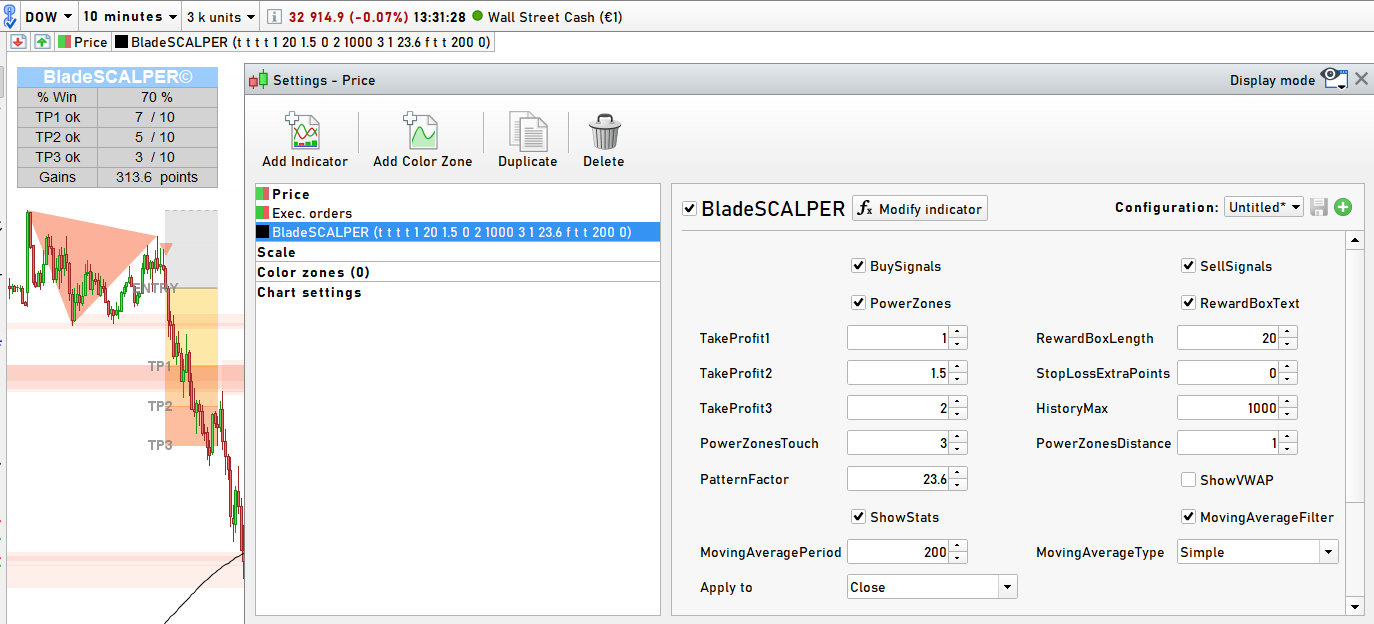
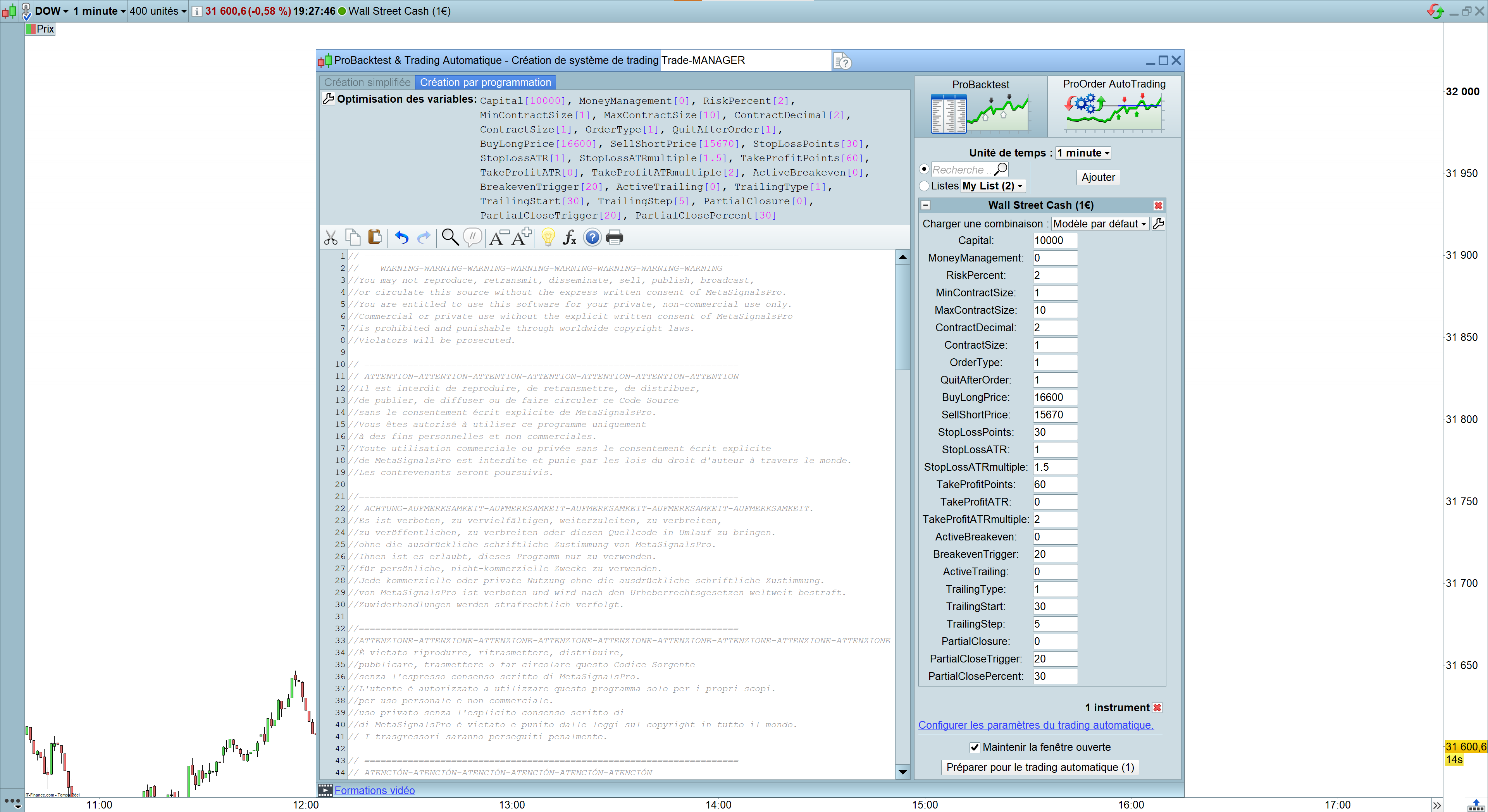


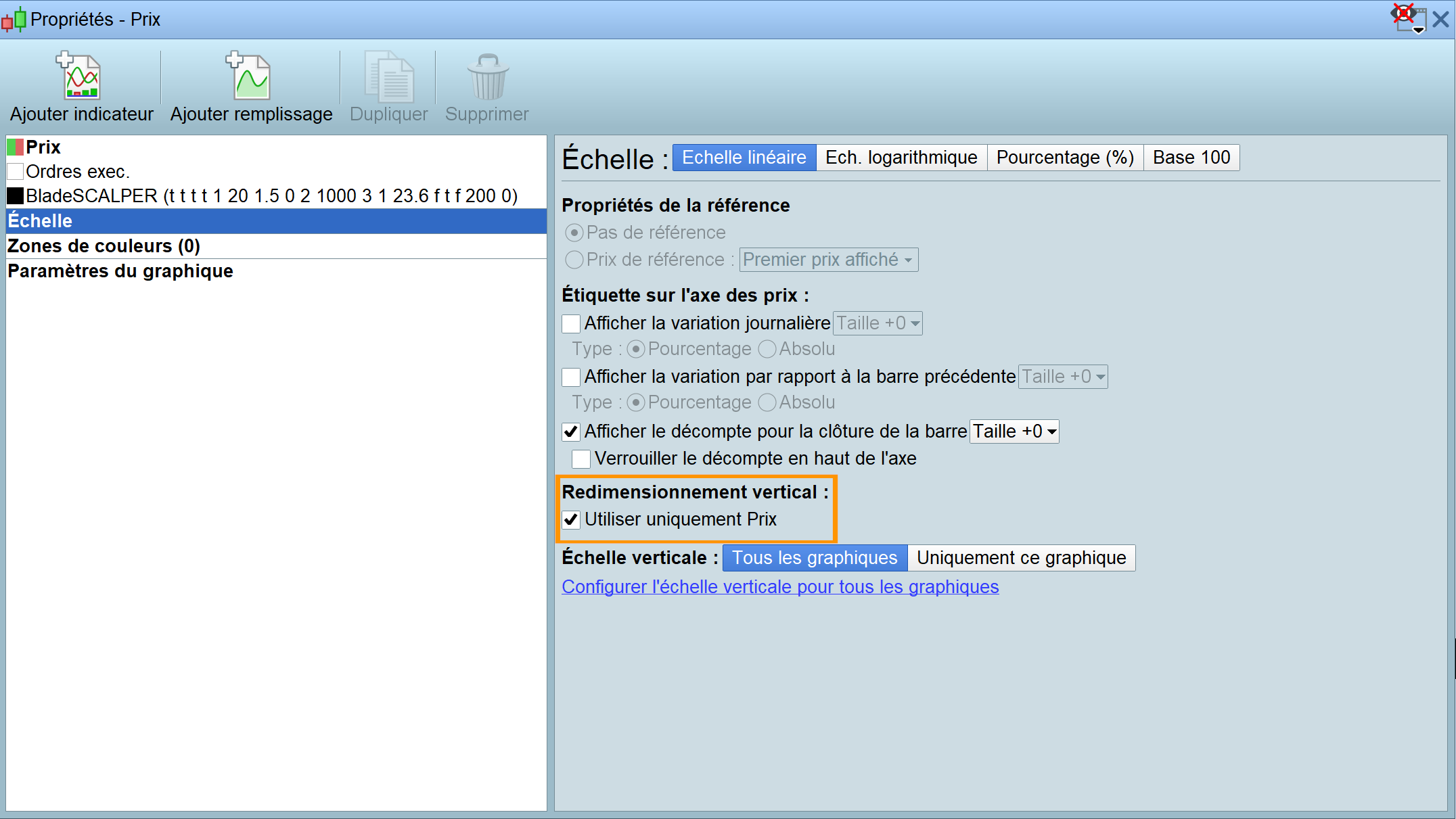

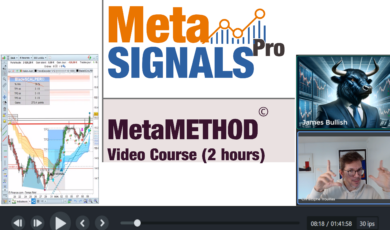
fredrik.dahlander (proprietario verificato) –
Ottimo prodotto, buoni segnali e facile da modificare a proprio piacimento.